文章詳情頁
Win11任務欄時間怎么顯示秒?Win11任務欄任務欄時間設置精確到秒方法
瀏覽:173日期:2022-11-18 08:45:04
最近相信有不少用戶都安裝升級了Windows11操作系統,但是對于Windows11操作系統來說,許多注冊表的項和Win10系統可以說完全不一樣了,這就導致了許多功能無法正常的使用,那么今天小編就帶著大家一起看看Win11任務欄時間怎么設置精確到秒吧!
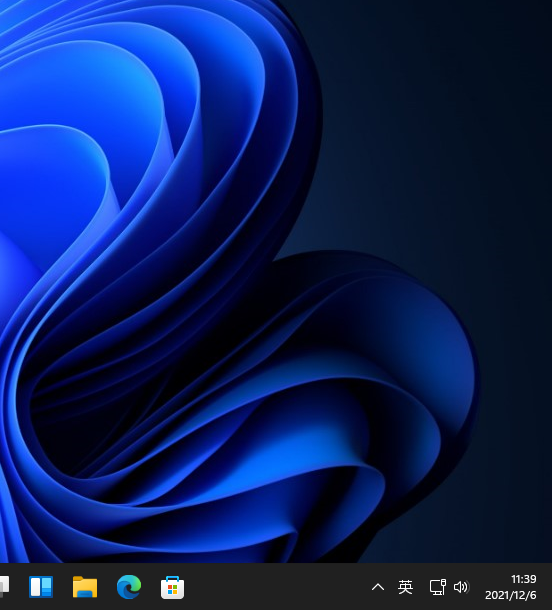
好吧啦網www.intensediesel.com原創,轉載需注明出處。
操作方法:
我們無法直接通過修改Win11注冊表的方法來解決這個問題,因為Win11注冊表和Win10的注冊表不太一樣,即使修改也沒有任何的效果,那么怎么操作呢?往下看。
首先,在百度搜索【startallback】,點擊下載安裝。
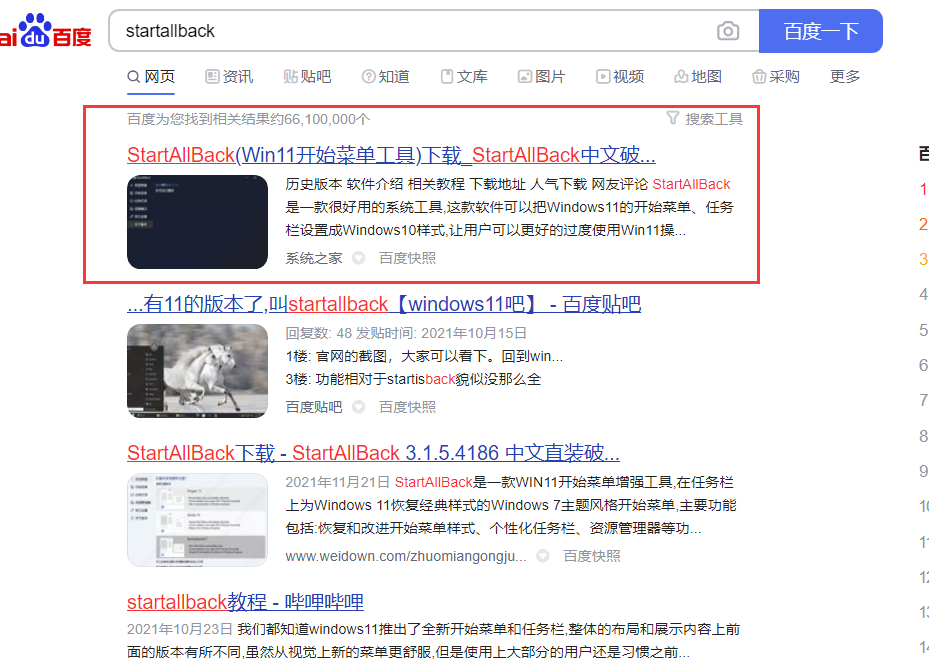
安裝完成后,點擊鍵盤win+r調出運行,并輸入regedit打開注冊表。
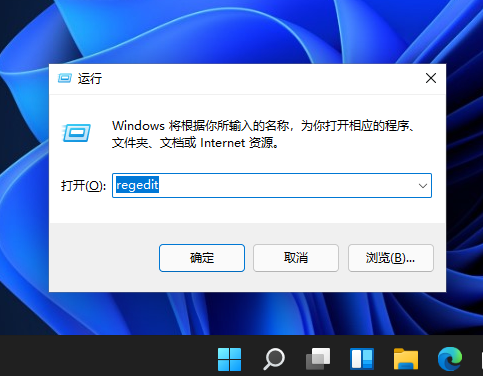
然后打開該路徑HKEY_CURRENT_USERSOFTWAREMicrosoftWindowsCurrentVersionExplorerAdvanced
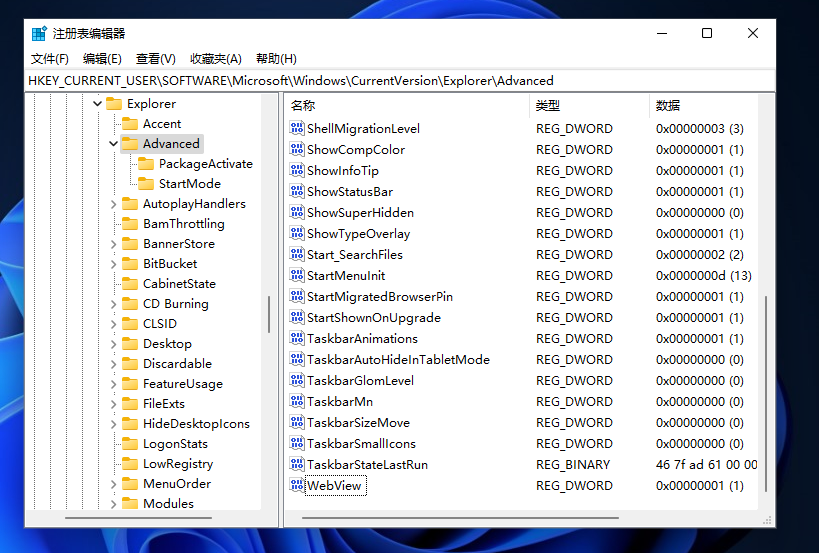
然后新建一個DWORD(32位)值。
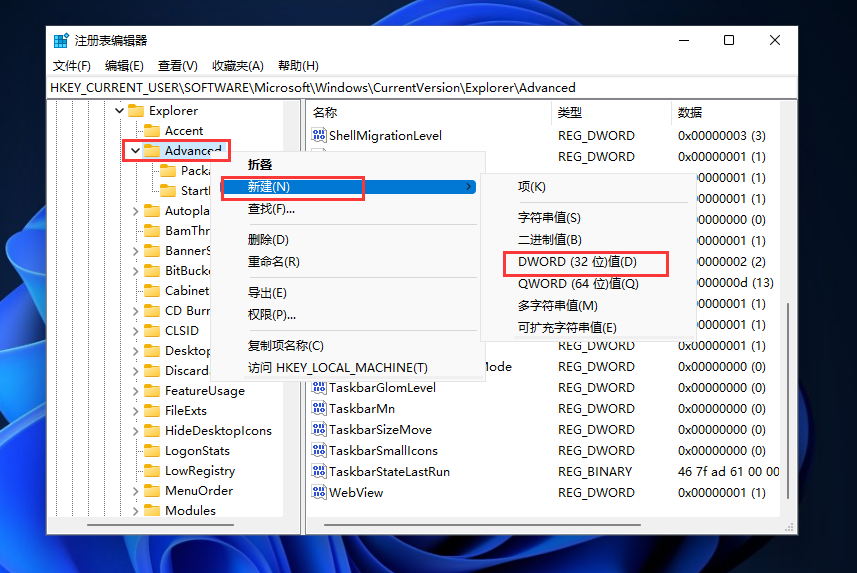
文件命名為ShowSecondsInSystemClock,雙擊打開將數值數據改為1,并點擊確定,關閉注冊表。
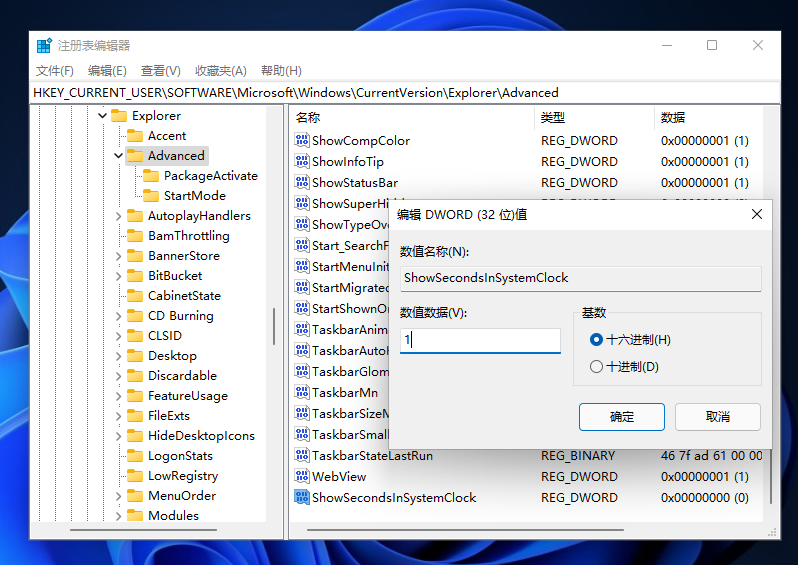
然后我們重啟電腦或者重新啟動Windows資源管理器就可以看到任務欄的時間顯示秒了。
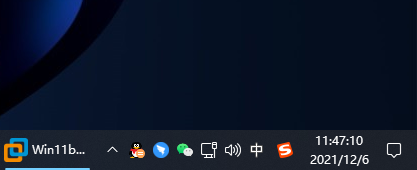
相關文章:
1. uos如何安裝微信? uos系統微信的安裝教程2. mac程序沒反應怎么辦 mac強制關閉程序的方法3. 如何在Win11系統上刪除本地用戶?Win11刪除本地用戶教程方法4. 世界上最流行的操作系統不是Linux或者Windows,而是MINIX5. Win7搜索功能無法使用怎么辦?Win7搜索功能無法使用的解決方法6. UOS系統怎么滾動截圖? UOS滾動截圖的使用方法7. Win10系統360瀏覽器搜索引擎被劫持解決方法 8. Win7磁盤整理碎片怎么操作?Windows7磁盤碎片整理教程9. Win7系統不是正版怎么辦?暫時激活win7旗艦版的教程10. 統信UOS系統怎么禁止窗口特效? 統信關閉窗口特效的技巧
排行榜
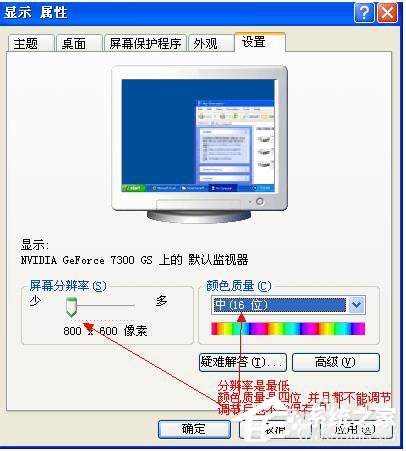
 網公網安備
網公網安備